Usuários
Nesta parte você configura o seu time de conversão e pós venda. No menu de Configuração, clique em "Usuários".
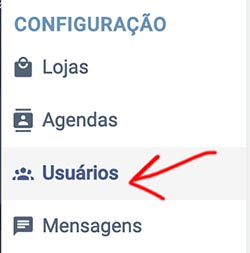
Acessando as configurações de usuários
Para adicionar um novo usuário ao seu time, clique em "Adicionar Usuário":

Para adicionar um novo usuário
Agora basta preencher os dados solicitados do novo usuário. O email de acesso ao Hotzapp pode ser o mesmo da agenda de contatos do Google. Se o usuário for do tipo "Supervisor", ele terá acesso às configurações do Hotzapp, permissão para visualizar todos os pedidos da sua conta, além de todos os relatórios de métricas de atendimento e conversão.
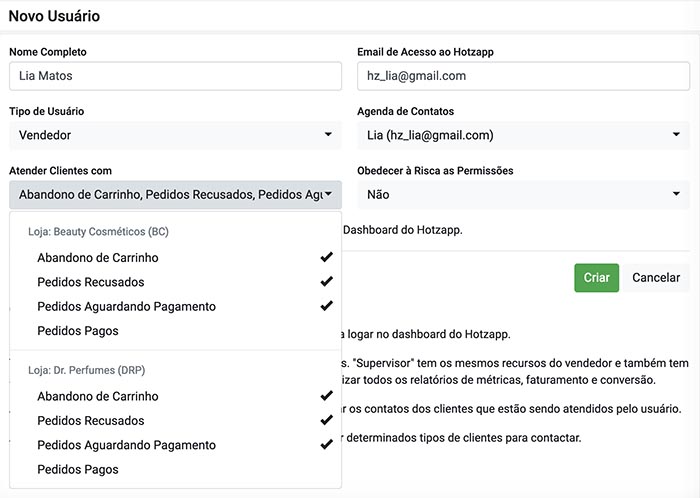
Para adicionar um novo usuário
Na parte "Atender Clientes com" você dá permissão ao usuário receber determinados tipos de pedidos de lojas específicas para entrar em contato. Aqui que você começa a organizar o seu time, onde pode colocar algumas pessoas na parte de conversão da loja e outras no pós venda ao cliente.
Em empresas maiores, é comum ter um time mais segmentado de conversão, onde uma ou mais pessoas focam no abandono de carrinho, enquanto outras focam na conversão de boleto impresso e cartão recusado. Esta organização resulta em melhores resultados de conversão, pois os clientes não esfriam e são atendidos brevemente.
No pós venda de ecommerce, é comum informar o cliente sobre a compra aprovada e que o rastreio do pedido será enviado em breve. Isso diminui consideravelmente a "dor" da espera do cliente e já cria um canal de suporte para eventuais problemas de logística, evitando que o cliente use redes sociais ou Reclame Aqui para externar possíveis problemas durante o frete. É interessante fazer o pós venda também para fazer upsell e cross sell de outros produtos relacionados com o adquirido no momento, aumentando o ticket médio do seu ecommerce.
No pós venda de produtos digitais, podemos ter outros usos do Hotzapp. Existe uma parcela dos compradores que digitam o email errado na hora da compra ou não recebem os dados de acesso ao seu produto. Nestes casos, é interessante enviar uma mensagem de boas vindas ao produto, informando que os dados de acesso já foram enviados para o email do cliente e, em caso de qualquer dúvida, você está ali para ajudar a pessoa a receber o acesso. Esta tática aumenta a satisfação dos clientes e diminui a quantidade de estornos de compras.
Na imagem a seguir, você vê como desativar um usuário. Quando um usuário está desativado, ele não pode mais logar no dashboard do Hotzapp e novos pedidos não serão mais direcionados à ele.
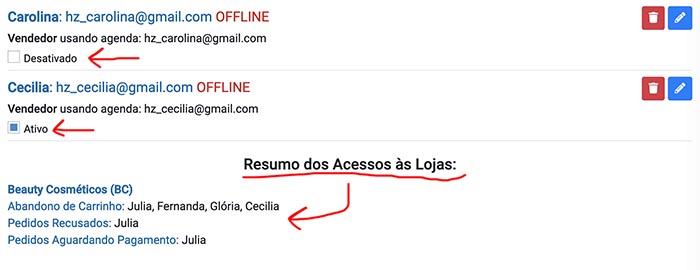
Desativando um usuário e resumo dos acessos às lojas
Na imagem acima, você consegue ter uma visão geral das permissões de acesso dos usuários às suas lojas. Com este recurso, conseguimos ter uma visão geral do time e suas posições de atendimento.